Ein Inbound Webhook ist eine leistungsstarke Funktion, die es einem externen System ermöglicht, automatisch Daten an dein CRM zu senden. Immer wenn im externen System ein Ereignis eintritt, kannst du einen Workflow in deinem CRM auslösen, indem du eine HTTP POST-Anfrage an eine bestimmte URL sendest, die mit dem Auslöser verknüpft ist. Diese Echtzeit-Datenübertragungsfunktion erweitert die Funktionalität deines CRM, indem sie eine nahtlose Integration mit anderen Systemen ermöglicht.
Mit dem Inbound Webhook Trigger bringst du deine Daten in 3 einfachen Schritten in dein System
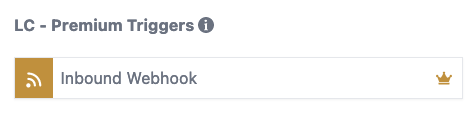
Schritt 1
Rufe die Post-URL ab und verwende sie in deiner Anwendung oder deinem System. Sende dann die Daten an die Post-URL und klicke auf den Button "Testauslöser".
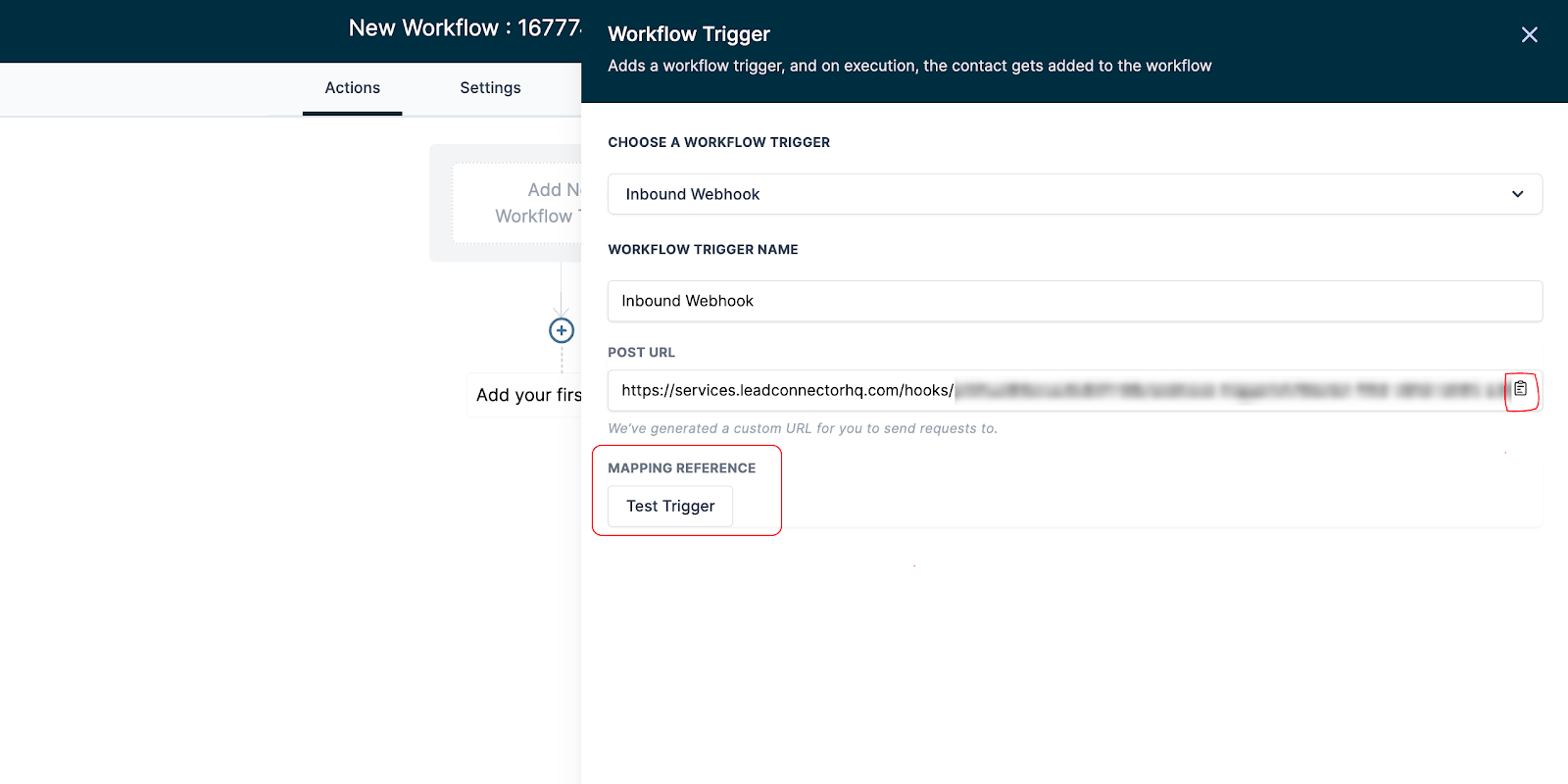
Schritt 2
Wähle die Daten aus, die du von deiner Anwendung oder deinem System erhalten hast, und speichere sie als Beispieldaten für eine spätere Verwendung. Du kannst weitere aktuelle Daten anzeigen, indem du auf "Mehr laden" klickst. Sobald du die gewünschten Daten ausgewählt hast, speichere den Trigger.
In diesem Schritt kannst du die Datenreferenz speichern, die du in den benutzerdefinierten Variablen verwenden wirst, die ähnlich wie andere benutzerdefinierte Felder für Kontakte oder benutzerdefinierte Standortvariablen behandelt werden können.
Im nächsten Schritt und in den Beispielen unten erfährst du mehr darüber, wie du diese Referenz verwenden kannst.
Schritt 2.1: Stelle eine POST-Anfrage an die kopierte Webhook-Url und kopiere die ID in die Antwort.
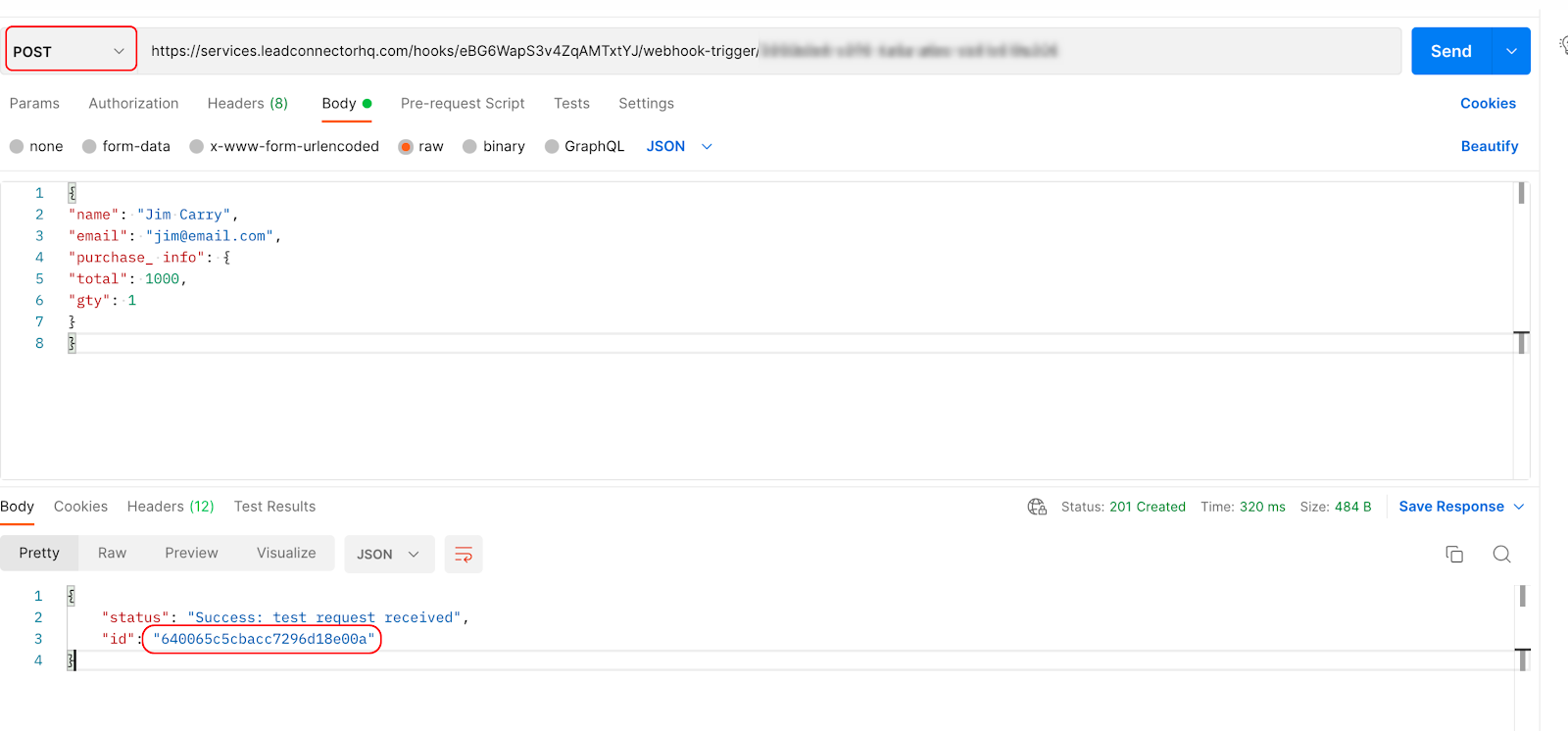
Schritt 2.2: Kopiere die eindeutige ID und benutze sie, um in deinem Webhook-Trigger nach der entsprechenden Mapping-Referenz zu suchen.
Bitte beachte, dass die aktuellste Anfrage immer ganz oben in der Liste steht.

Schritt 2.3: Wähle die richtige Referenz und überprüfe den Körper.
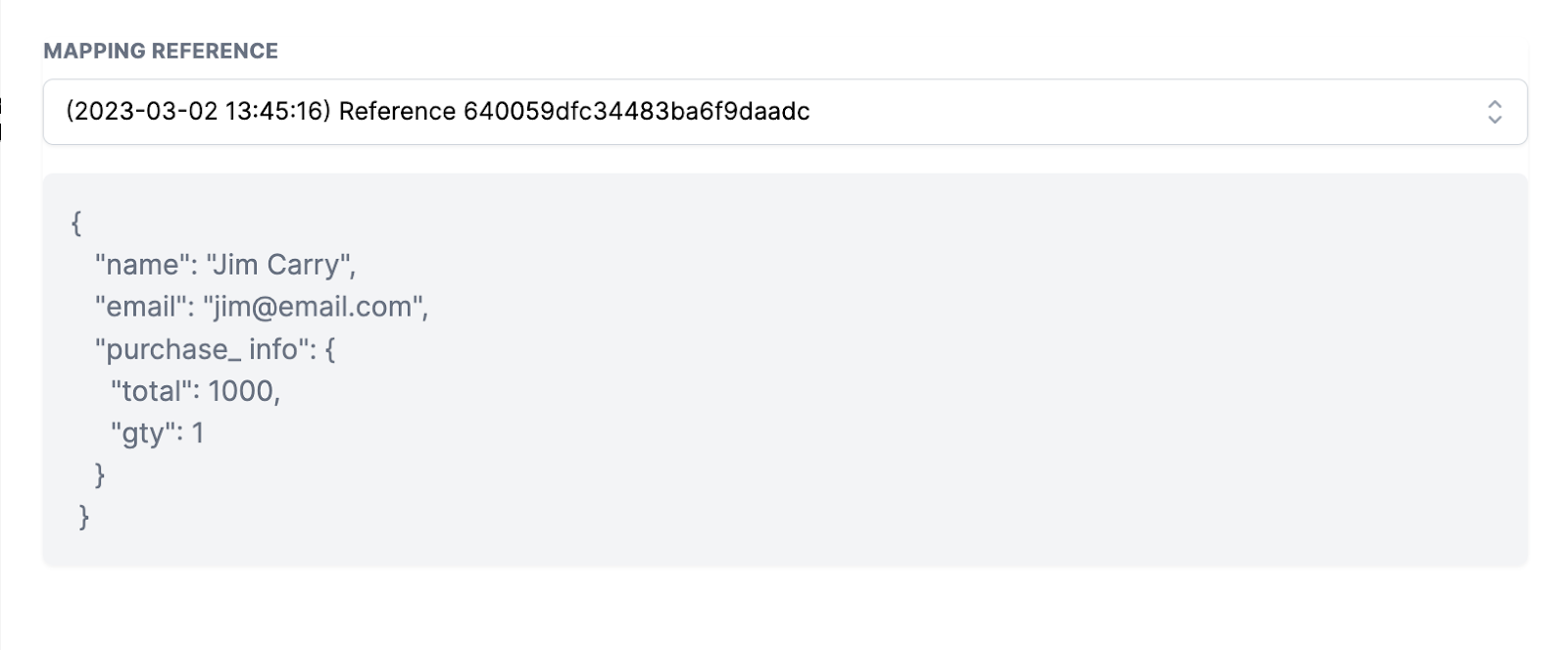
Schritt 3
Nachdem du den Trigger gespeichert hast, wirst du zur Aktion "Kontakt aktualisieren" weitergeleitet. Dort kannst du die erforderlichen Felder auswählen und die eingehenden Daten, die du vom Trigger erhalten hast, zuordnen. Bitte beachte, dass du entweder ein E-Mail- oder ein Telefonfeld angeben musst, um einen neuen Kontakt zu erstellen oder einem bestehenden Kontakt Daten zuzuordnen.
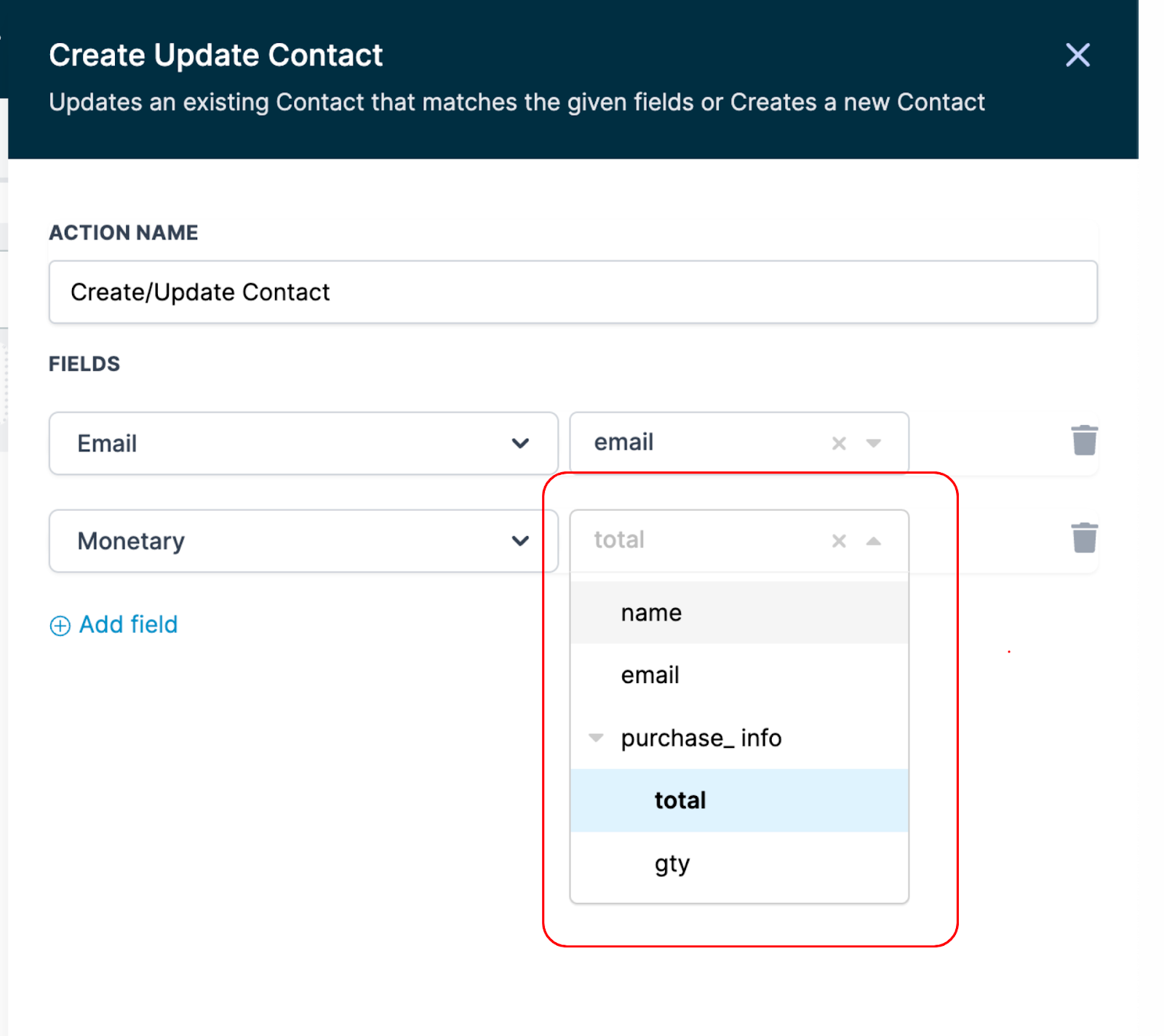
Wenn du die oben genannten Schritte abgeschlossen hast, kannst du die Daten, die du im Workflow erhalten hast, als benutzerdefinierte Werte in E-Mails, SMS, if/else usw. verwenden.
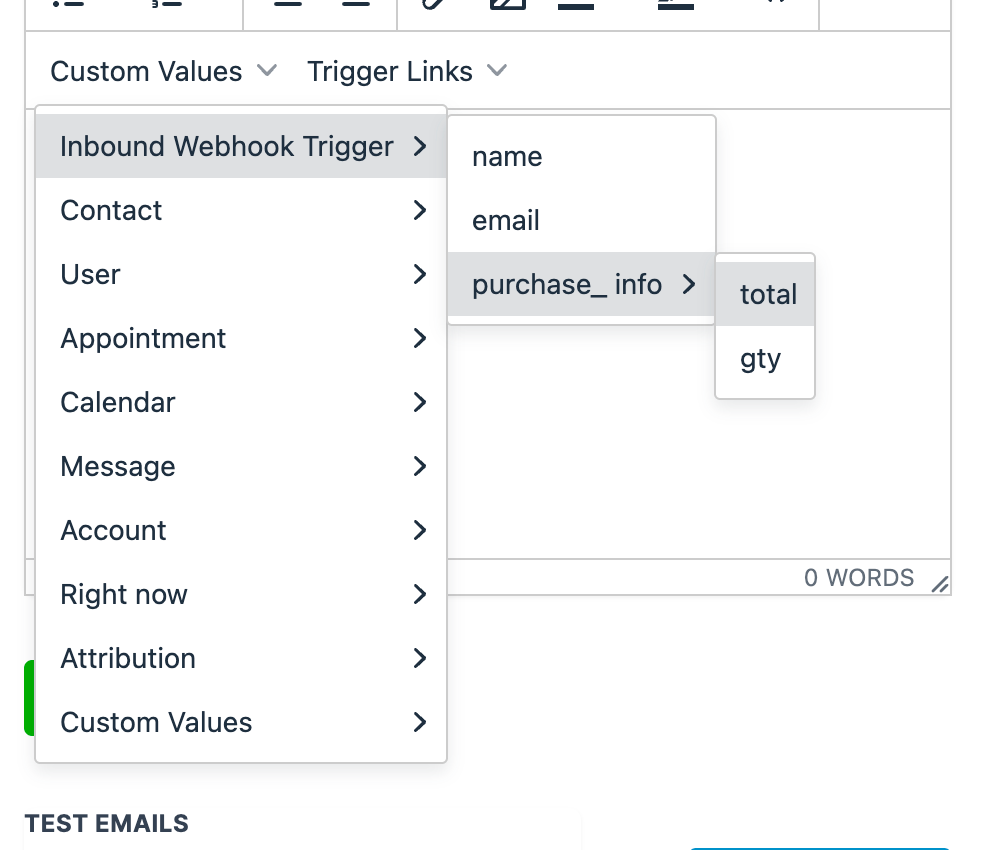
Beispiel:
Die benutzerdefinierten Werte des Inbound Webhook können in allen Aktionen deines Workflows verwendet werden. Nachfolgend findest du einige Beispiele, wie das geht.
In deiner Kommunikation Aktionen:

In If/Else-Aktionen:

Wie oben gezeigt, kannst du die Werte, die vom Inbound-Webhook kommen, in allen anderen Aktionen nach Belieben verwenden.
War dieser Artikel hilfreich?
Das ist großartig!
Vielen Dank für das Feedback
Leider konnten wir nicht helfen
Vielen Dank für das Feedback
Feedback gesendet
Wir wissen Ihre Bemühungen zu schätzen und werden versuchen, den Artikel zu korrigieren